Loading ...
Loading ...
Loading ...
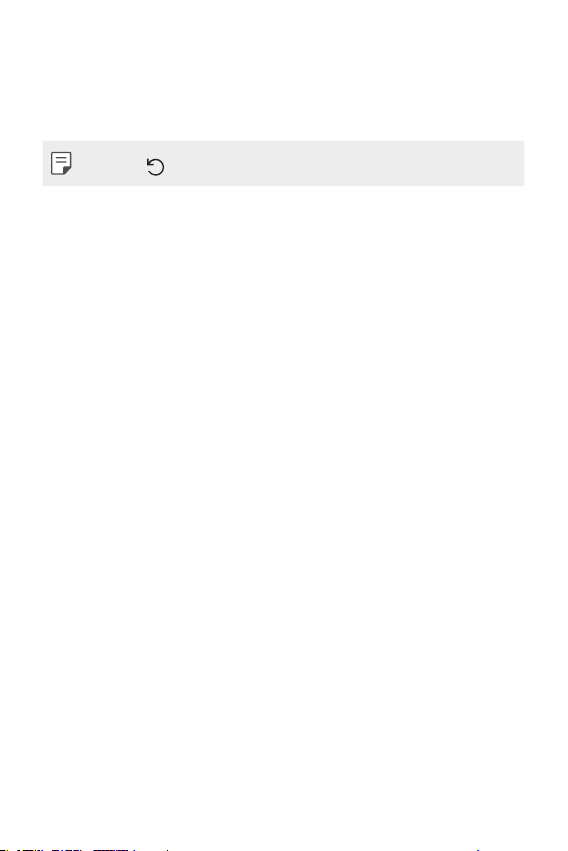
Paramètres 162
• Vue réelle:Vouspermetd'ajusterlaluminositéetlacouleurdel'écranen
fonction de la source de lumière.
• Couleur de l’écran:Ajustezlacouleur,latempératuredecouleuroules
valeursRGBpourl'écransouhaité.
• Appuyez pour réinitialiser les paramètres.
• Effet vidéo HDR:Appliquezl'effetHDRlorsdelalectured'unevidéoen
plein écran pour rendre la couleur plus lumineuse et plus éclatante.
• Confort visuel:Réglervotreappareilpourdiminuerlaquantitédelumière
bleue sur l'écran afin de diminuer votre effort visuel.
• Luminosité:Utilisezlabarrederéglagepourmodifierlaluminositéde
l’écran du téléphone. Pour un ajustement automatique de la luminosité de
l'écran en fonction de l'intensité de l'éclairage ambiante, appuyez sur le
bouton Auto.
• Auto:Réglerl'appareilpourquelaluminositédel'écransoit
automatiquement ajustée en fonction de l'intensité lumineuse ambiante.
• Rotation automatique de l’écran:Rotationautomatiquedel’écranen
fonction de l’orientation de l’appareil.
• Mise en veille de l'écran:Désactivationautomatiquedel’écranquand
l’appareil reste inactif pendant une période donnée.
• Economiseur d'écran:Affichaged'unécrandeveillelorsquel'appareilest
connecté au support ou au chargeur. Sélection d’un écran de veille.
• Vue mini:Réduisezvotreécranafindepouvoirvousservirfacilementde
l’appareil d’une seule main. Faites glisser la touche d'accueil depuis le bas
de l'écran vers la gauche ou la droite.
Loading ...
Loading ...
Loading ...